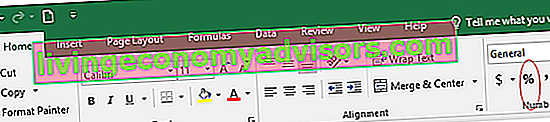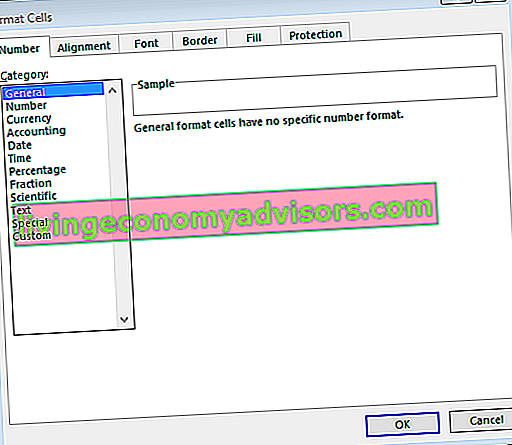Fungsi NOMINAL dikategorikan di bawah Daftar Fungsi Fungsi Keuangan Excel dari fungsi Excel yang paling penting untuk analis keuangan. Cheat sheet ini mencakup 100 fungsi yang penting untuk diketahui sebagai analis Excel. Fungsi ini akan mengembalikan suku bunga tahunan nominal jika suku bunga efektif Suku Bunga Tahunan Efektif Suku Bunga Tahunan Efektif (EAR) adalah suku bunga yang disesuaikan untuk penggabungan selama periode tertentu. Sederhananya, tahun efektif dan jumlah tahun penggabungan diberikan.
Dalam analisis keuangan Deskripsi Pekerjaan Analis Keuangan Deskripsi pekerjaan analis keuangan di bawah ini memberikan contoh tipikal dari semua keterampilan, pendidikan, dan pengalaman yang diperlukan untuk dipekerjakan untuk pekerjaan analis di bank, lembaga, atau perusahaan. Melakukan peramalan keuangan, pelaporan, dan pelacakan metrik operasional, menganalisis data keuangan, membuat model keuangan, kami sering mengevaluasi lebih dari satu obligasi. Panduan perdagangan & investasi Perdagangan & Investasi Keuangan dirancang sebagai sumber belajar mandiri untuk belajar berdagang dengan kecepatan Anda sendiri. Jelajahi ratusan artikel tentang perdagangan, investasi, dan topik penting untuk diketahui oleh analis keuangan. Pelajari tentang kelas aset, harga obligasi, risiko dan pengembalian, saham dan pasar saham, ETF, momentum, teknis dan karenanya tertarik untuk mengetahui pengembalian bersih yang ditawarkan oleh masing-masing.Jika dua obligasi akan dibandingkan, yang satu mengiklankan suku bunga riil sementara yang lain mengiklankan suku bunga nominal, fungsi NOMINAL dapat membantu.
Rumus
= NOMINAL (effect_rate, npery)
Fungsi NOMINAL menggunakan argumen berikut:
- Effect_rate (argumen wajib) - Ini adalah suku bunga efektif.
- Npery (argumen wajib) - Ini adalah jumlah periode penggabungan.
Bagaimana cara menggunakan Fungsi NOMINAL di Excel?
Untuk memahami penggunaan fungsi NOMINAL, mari pertimbangkan contoh:
Contoh 1
Mari kita asumsikan kita perlu memilih dari tiga pinjaman untuk menghitung tingkat bunga nominal dengan persyaratan yang berbeda.
| Suku bunga (suku bunga efektif) | Istilah |
| 10% | 4 |
| 10% | 2 |
| 5% | 12 |
Rumus yang akan digunakan adalah = NOMINAL (effect_rate, npery). Kami mendapatkan hasil di bawah ini:

Hasilnya ditampilkan sebagai desimal seperti yang terlihat di atas atau menunjukkan 0%. Masalahnya terjadi karena pemformatan sel yang berisi fungsi NOMINAL. Itu bisa diperbaiki dengan memformat sel sebagai persentase dengan tempat desimal.
Untuk melakukannya:
- Pertama, pilih sel yang akan diformat sebagai persentase.
- Klik pada ikon% di tab Beranda di bawah Angka.
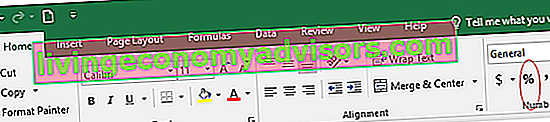
- Metode lain adalah membuka kotak dialog 'Format Sel' menggunakan salah satu metode berikut:
- Klik kanan pada sel atau rentang yang dipilih dan pilih Format Cells -> Option dari menu klik kanan; atau
- Gunakan peluncur Kotak Dialog di grup Angka pada Pita Excel; atau
- Gunakan pintasan keyboard CTRL-1 (yaitu Pilih tombol CTRL dan sambil menahannya, tekan tombol "1" (satu)).
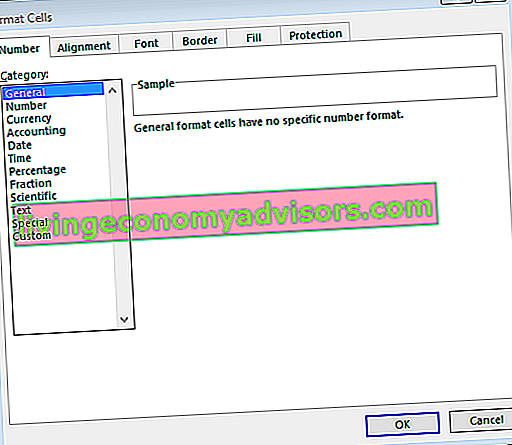
Hasil setelah pemformatan akan terlihat seperti ini:

Beberapa catatan tentang fungsi NOMINAL:
- Ingat bahwa npery dipotong menjadi bilangan bulat.
- #NUM! error - Terjadi saat:
- Effect_rate yang diberikan kurang dari atau sama dengan nol.
- Npery yang diberikan kurang dari 1.
- Fungsi NOMINAL akan mengembalikan NILAI! error jika salah satu argumen yang diberikan adalah non-numerik.
- Tarif NOMINAL terkait dengan tarif EFEKTIF. Hubungan antara fungsi NOMINAL dan EFFECT dapat dipahami dengan rumus berikut:

Klik di sini untuk mengunduh contoh file Excel
Sumber daya tambahan
Terima kasih telah membaca panduan Keuangan untuk fungsi Excel yang penting ini. Dengan meluangkan waktu untuk mempelajari dan menguasai fungsi-fungsi Excel ini, Anda akan secara signifikan mempercepat analisis keuangan Anda. Untuk mempelajari lebih lanjut, lihat sumber daya Keuangan tambahan ini:
- Fungsi Excel untuk Keuangan Excel untuk Keuangan Panduan Excel untuk Keuangan ini akan mengajarkan 10 rumus dan fungsi teratas yang harus Anda ketahui untuk menjadi analis keuangan yang hebat di Excel. Panduan ini berisi contoh, tangkapan layar, dan petunjuk langkah demi langkah. Terakhir, unduh templat Excel gratis yang menyertakan semua fungsi keuangan yang tercakup dalam tutorial
- Kursus Rumus Excel Tingkat Lanjut
- Rumus Excel Tingkat Lanjut Yang Harus Anda Ketahui Rumus Excel Tingkat Lanjut Harus Diketahui Rumus-rumus Excel tingkat lanjut ini sangat penting untuk diketahui dan akan membawa keterampilan analisis keuangan Anda ke tingkat berikutnya. Fungsi Excel tingkat lanjut yang harus Anda ketahui. Pelajari 10 rumus Excel teratas yang digunakan setiap analis keuangan kelas dunia secara teratur. Keterampilan ini akan meningkatkan pekerjaan spreadsheet Anda dalam karier apa pun
- Pintasan Excel untuk PC dan Mac Pintasan Excel PC Mac Pintasan Excel - Daftar pintasan MS Excel yang paling penting & umum untuk pengguna PC & Mac, keuangan, profesi akuntansi. Pintasan keyboard mempercepat keterampilan pemodelan Anda dan menghemat waktu. Pelajari pengeditan, pemformatan, navigasi, pita, tempel khusus, manipulasi data, rumus dan pengeditan sel, dan shortuct lainnya